Win10 Rational Rose 关于报错 Rational Lience Key Error及一劳永逸解决报错法
一、安装软件
续第一节的内容:
点击访问第一节安装教程
二、解决报错问题
还记得我们开头下载的两个压缩包吗?接下来我们就需要用到这个文件

用记事本打开这个文件
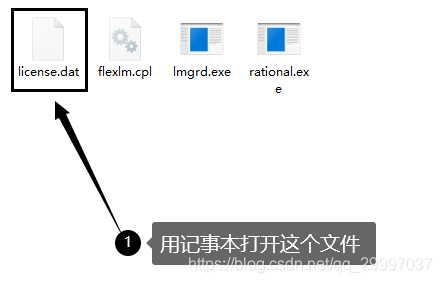
按Ctrl+F查找SERVER,会导航到这个地方来,接下来就需要修改路径和计算机名
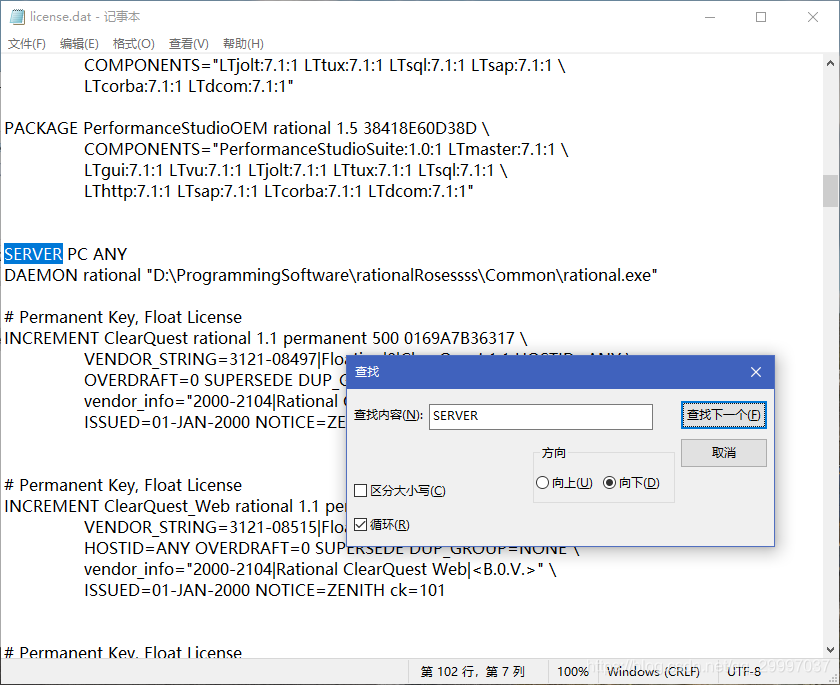
我将软件安装在了D:\Rational Rose,且电脑名称为TaiBai(电脑名称为中文后续可能会出错,如果后面有问题可以试着换一个英文名称,并重启)

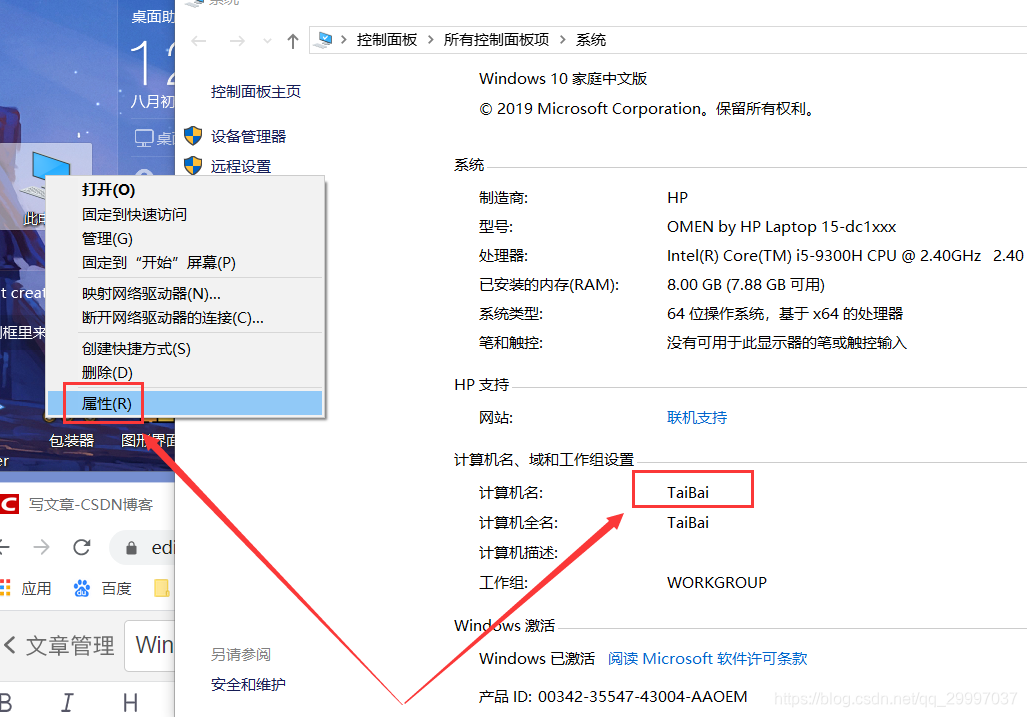
后面Common\rational.exe就不用动了,虽然Common没有该exe文件,但我们将在下一步会把rational.exe复制过去
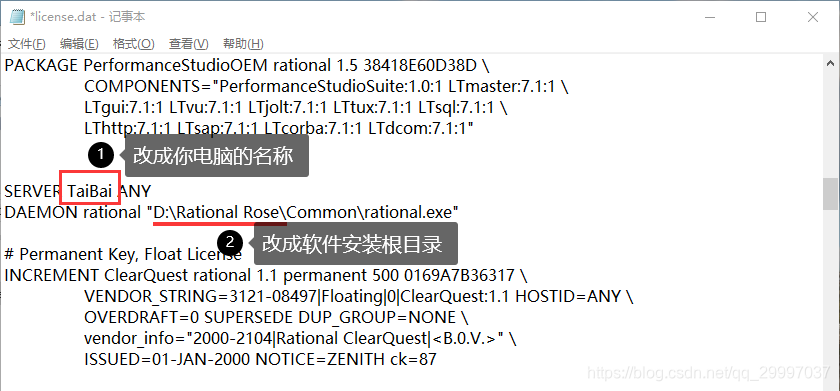
最后保存修改并退出
将license.dat、Imgrd.exe、rational.exe一同复制到软件安装目录下的Common文件夹内
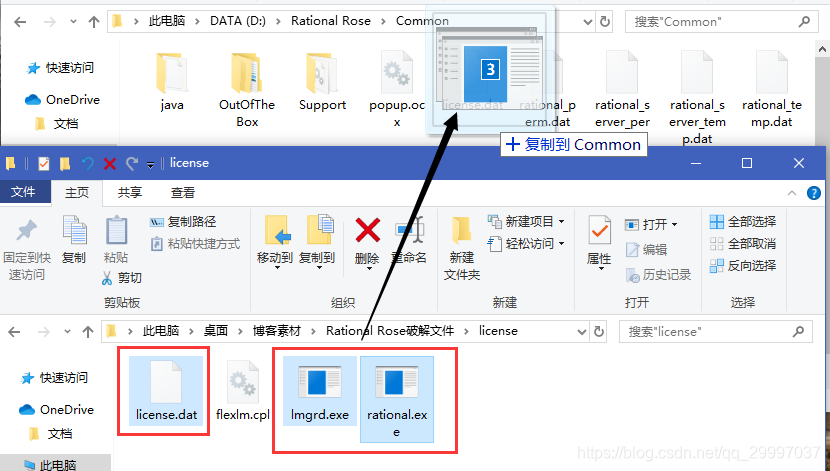
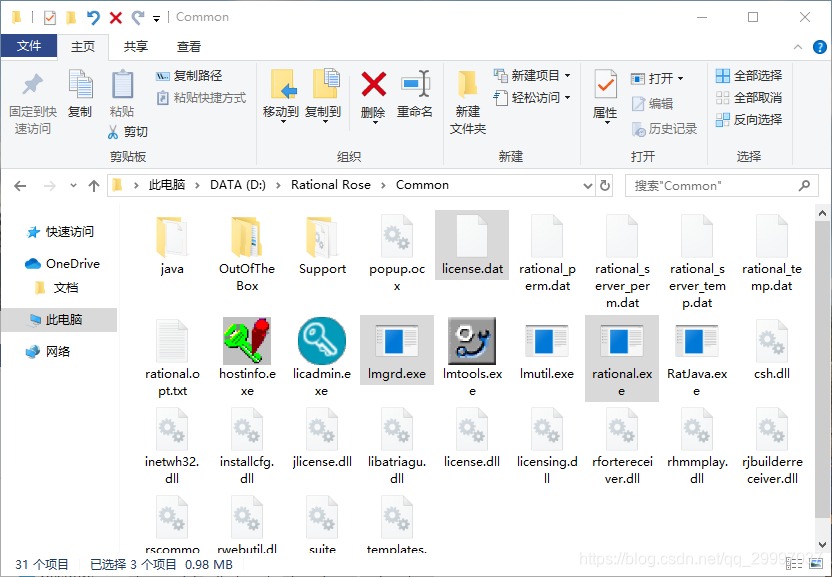
再将剩下的flexlm.cpl文件拷贝到C:\Windows\SysWOW64 下(Win7请放在System32)
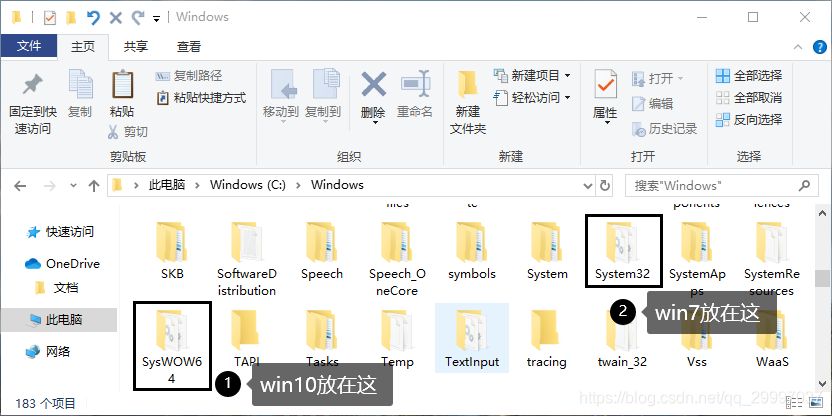
打开复制过去的flexlm.cpl文件
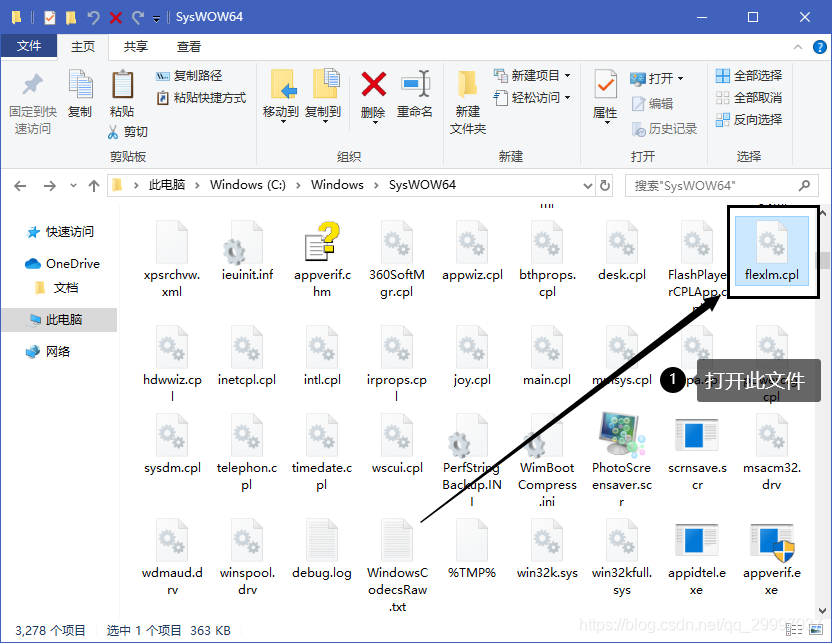
选择Setup栏,再依次选中Imagrd.exe文件和license.dat文件
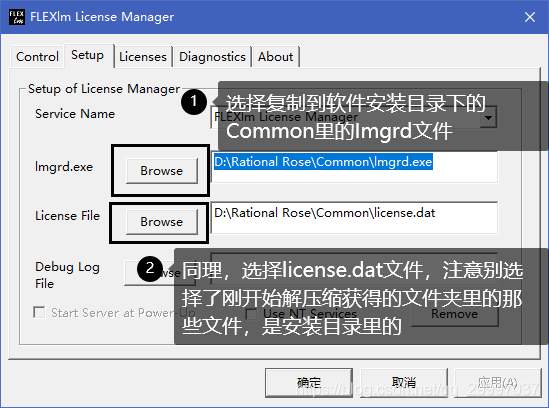
回到Control页,点击Start,若出现Server Started,则表示已经成功,可以点击Status,若状态为:计算机名:license server UP(MASTER) 则成功。
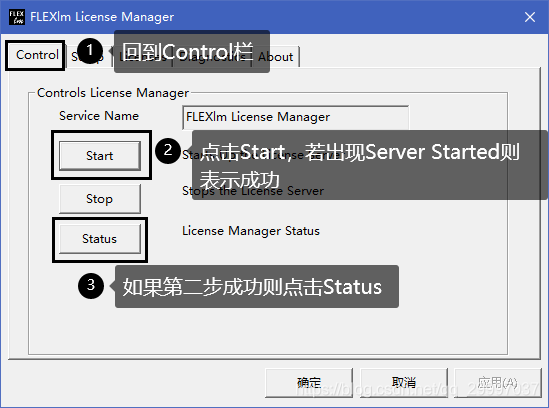
正确显示后,则点击确认
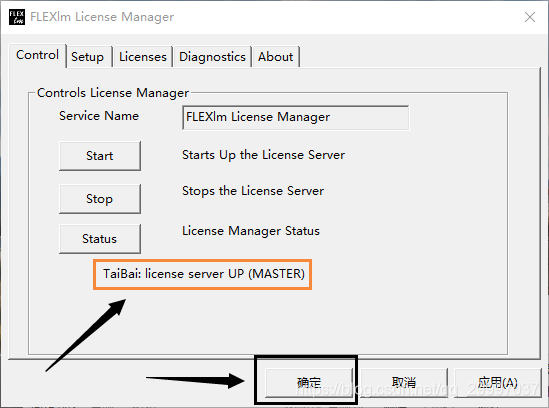
打开IBM Rational License Key Administrator导入刚刚获取的证书
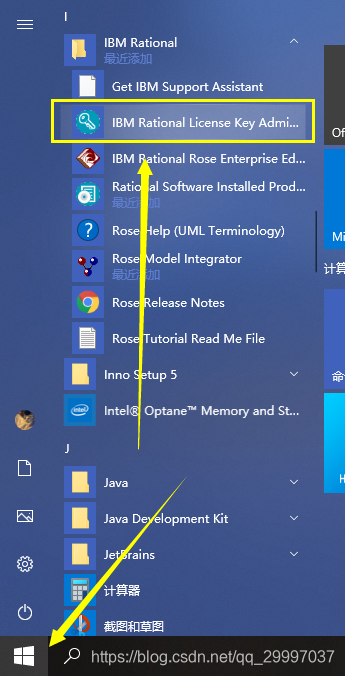
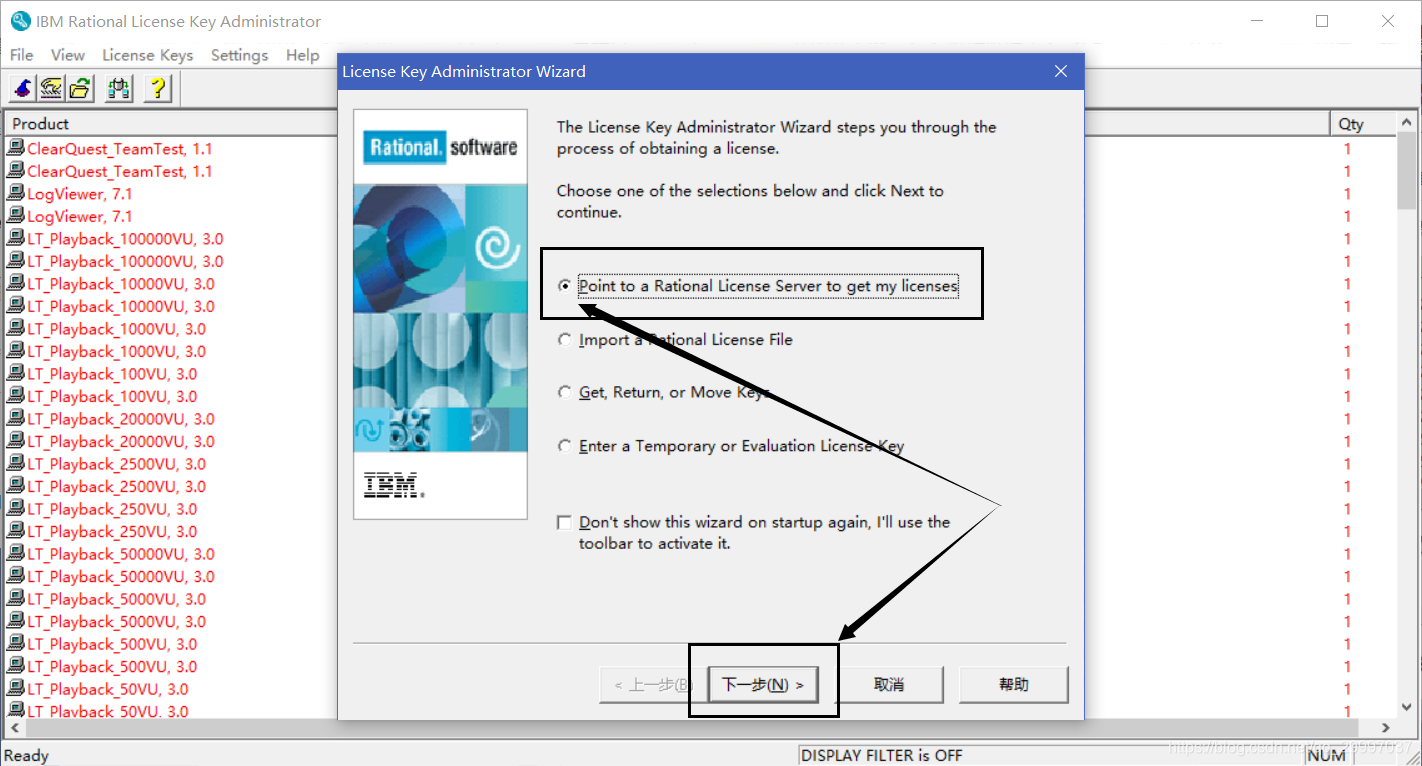
修改成自己电脑的名称
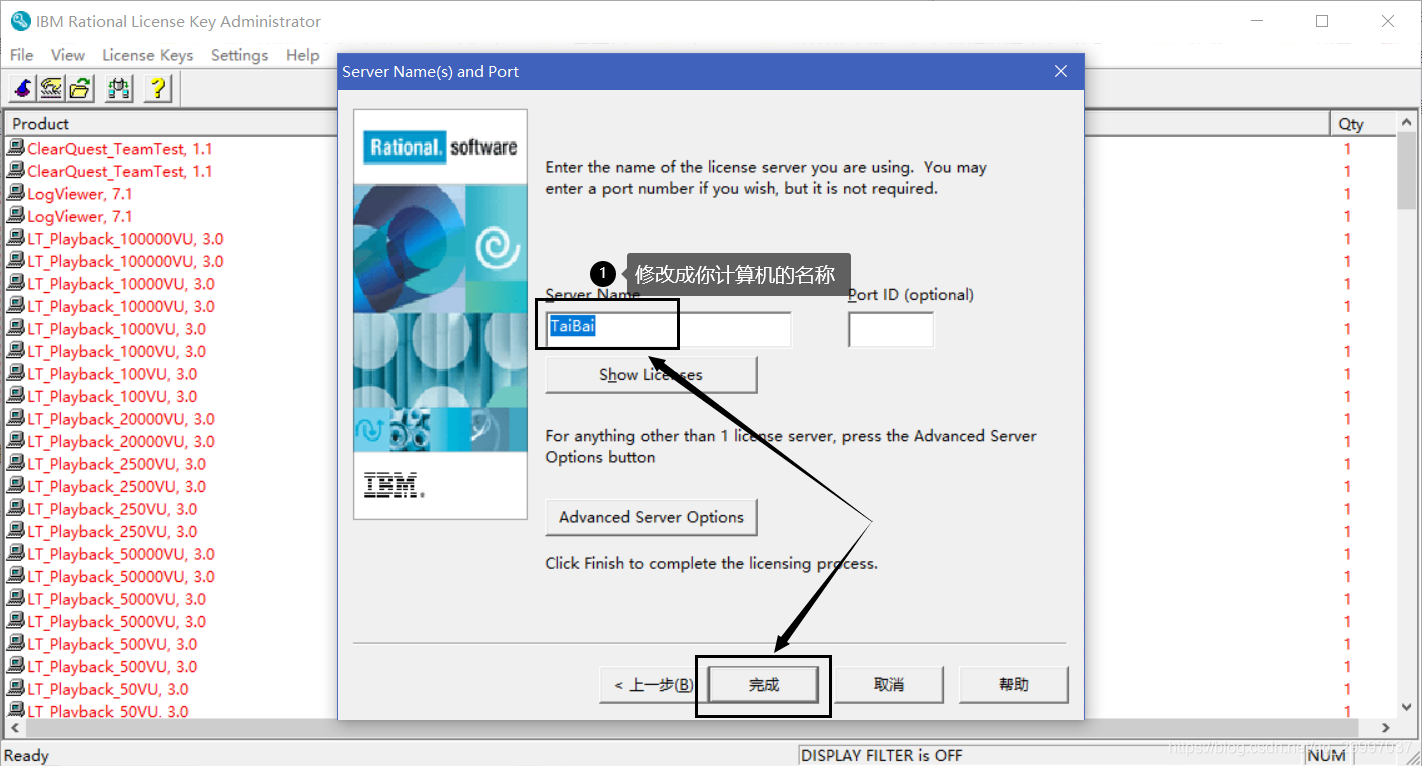
关闭窗口,打开IBM Rational Rose Enterprise Edition
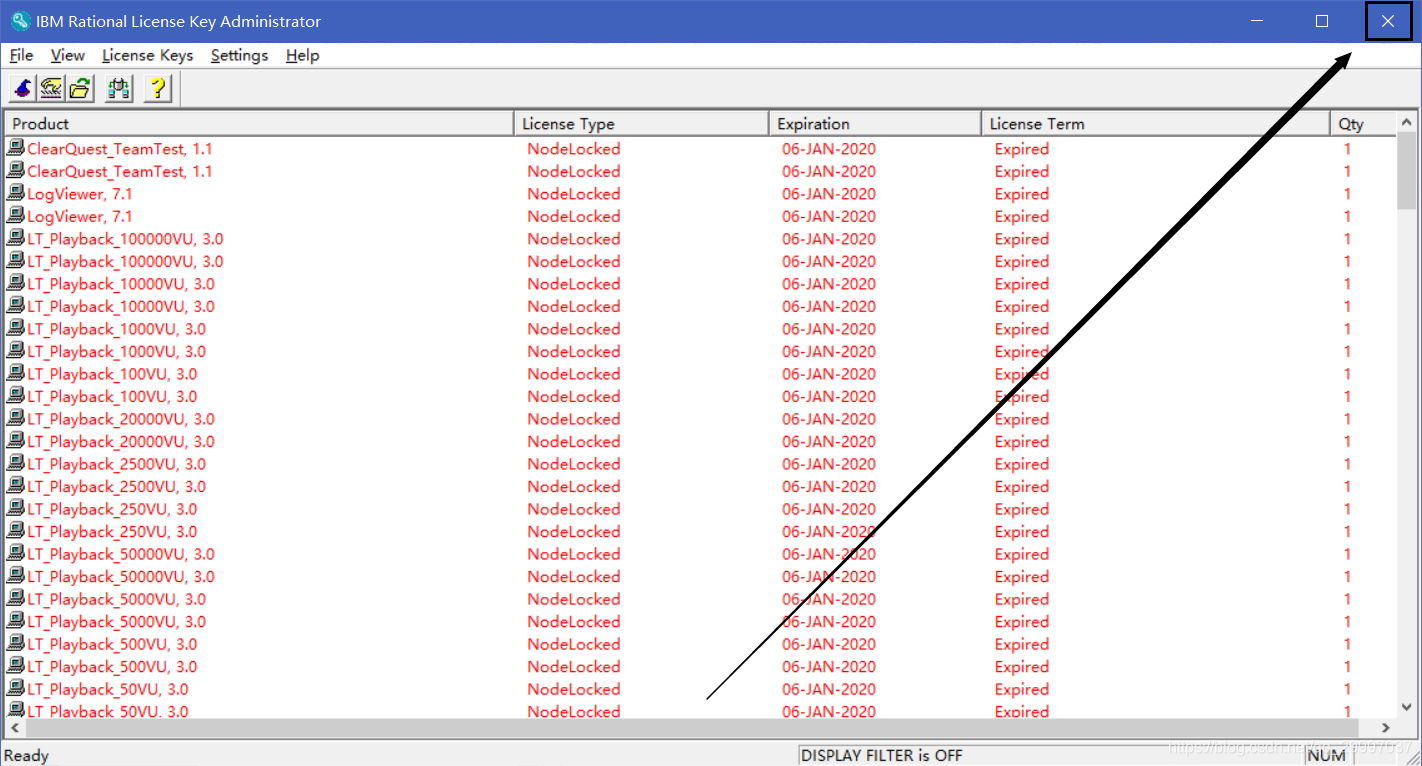

能打开说明已经成功了!!

不得不泼冷水的是:过几天就会失效
在网上找到了解决办法,虽然每次打开软件前调整时间到2020年之前是奏效的,但是调整时间太过麻烦,而且时间相差太大影响大部分软件的正常运行,于是我撰写了一个批处理文件自动完成这些工作,再用快捷方式替换图标的方式以假乱真!
三、一劳永逸
还记得文章一开始让大家下载的文件嘛?我们接下来用到最后两个文件来达到一劳永逸式防过期
首先将Rational.bat后缀改成.txt,用记事本方式打开

该文件内容如下所示,注释已经将每一行的作用贴了出来:
由于修改系统时间需要管理员权限,这里自动获取了管理员权限,在后续教程中你会看到可以将快捷方式默认以管理员方式运行,这里使用goto语句默认跳过了获取管理员权限的代码
:: 改变弹窗颜色
@echo off&color f1
:: 存储要修改到的年月日
set date0=2019-9-16
:: 存储当前系统年月日
set date1=%date%
:: 改变年月日为date0
echo %date0%|date>nul
:: 改成自己的安装目录,别将前面两个双引号去掉
start "" "D:\Rational Rose\Rose\rose.exe"
:: 延时运行,单位为秒,这里用例为8秒,如果软件启动慢则需要改得久一些
ping -n 8 127.0.0.1>nul
:: 恢复时间为当前的年月日
echo %date1%|date>nul
:: 自动退出程序
exit
:: 将该文件后缀改成 .bat
唯一需要修改的地方就是需要将此路径改成你自己的安装目录路径
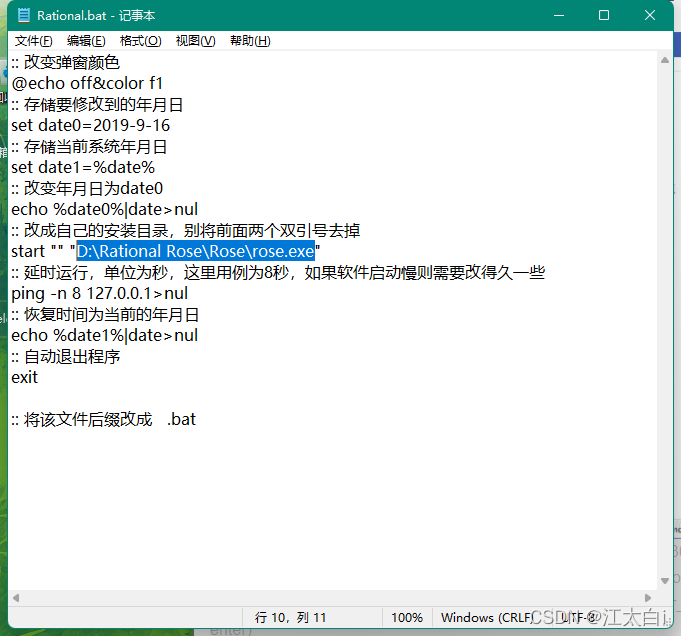
这是我的安装目录,实际上每次打开软件也都是运行这个exe文件
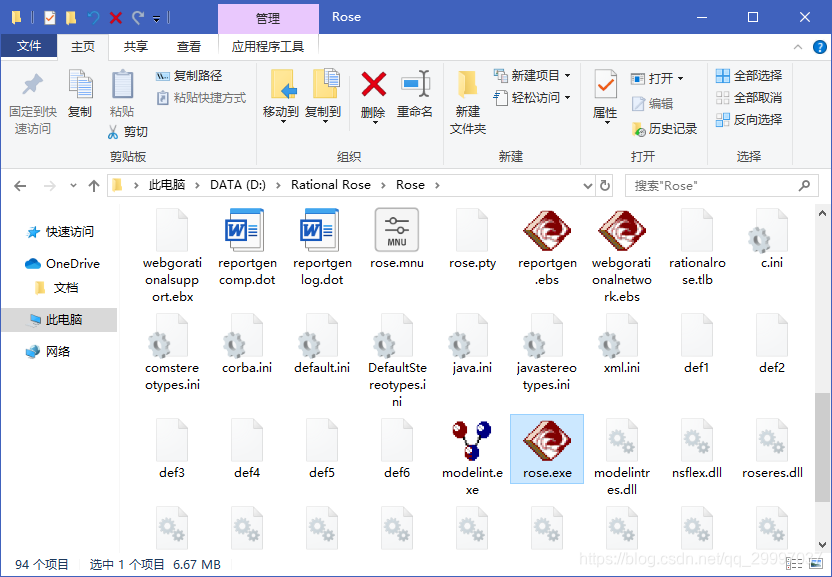
另外还可以自己做一些微调,例如这里默认是8秒后恢复时间,如果软件打开得比较慢,还没加载完就恢复时间了,你也可以调久一些

最后保存修改,将Rational.txt后缀改回 .bat,复制到安装目录下
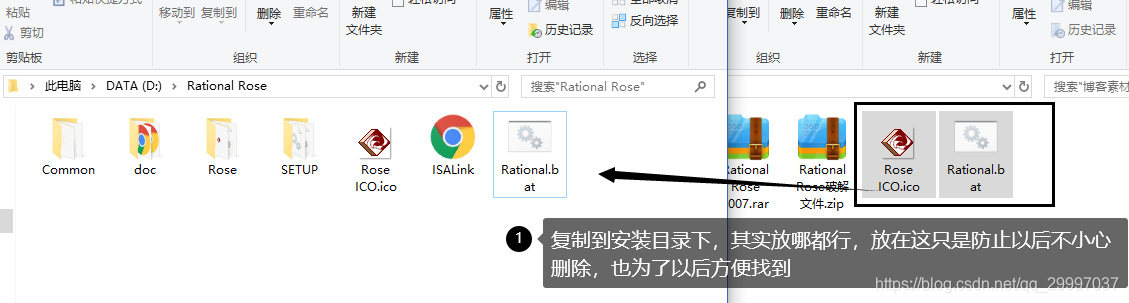
右击复制到安装目录下的Rational.bat文件,发送快捷方式到桌面上
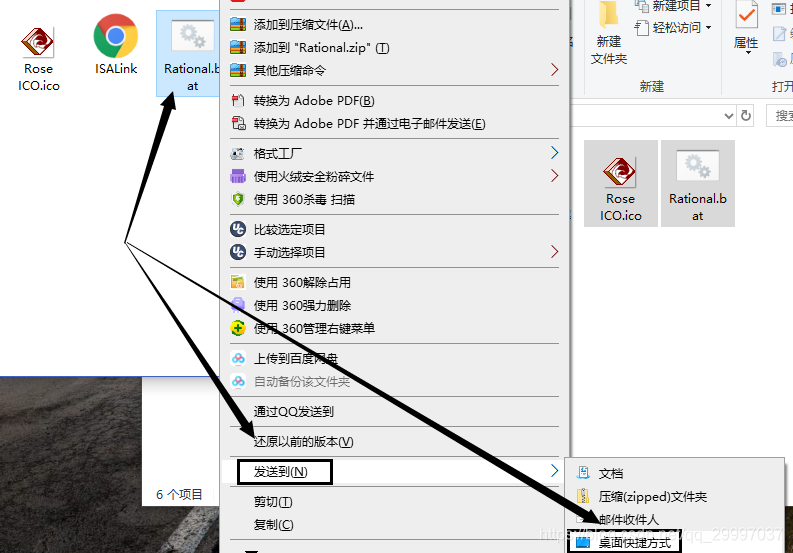
右击桌面上的该快捷方式,选择属性,在该页面下选择更改图标
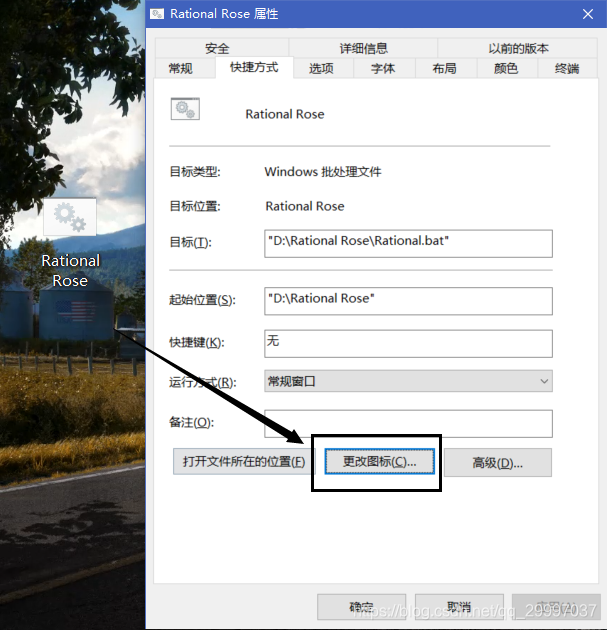
选择复制到安装目录下的ico文件
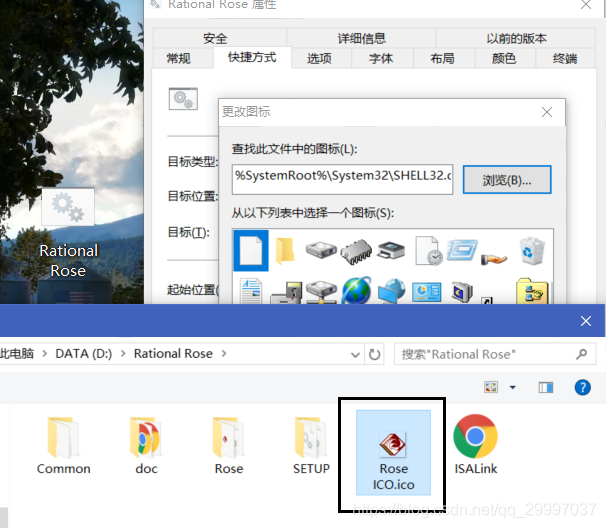
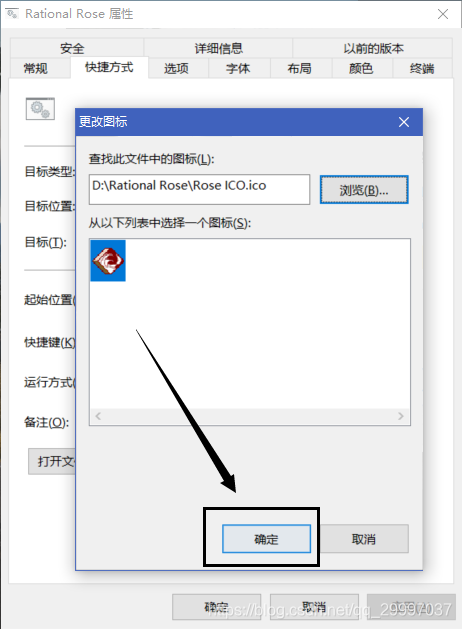
点击高级,勾选用管理员身份运行,之后每次双击运行都是以管理员方式运行,不需要再右击选择以管理员方式运行了。最后确认即可
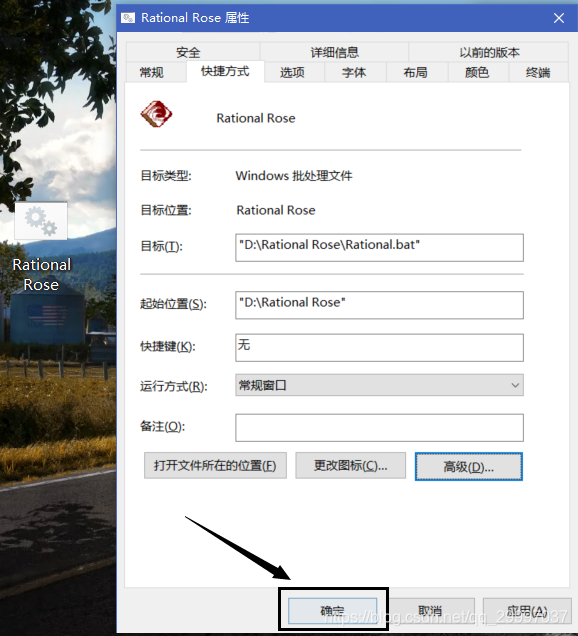
最后修改一下快捷方式的名称,效果图和官方的快捷方式一模一样,也满足了我这个强迫症的需求

之后每次双击图标打开软件,都会有一个白框框出现,意思是bat批处理程序正在运行,也会看到系统时间修改为2019-9-16

八秒后又会恢复到原来的年月日,但具体的时分秒时间是不会改动的

至此,所有教程结束,谢谢观看
本文来自博客园,作者:Coder-Jiang,转载请注明原文链接:https://www.cnblogs.com/coderjiang/p/18118106


